為了保護個人隱私,手機設有密碼鎖定功能,但也因此時而發生錯誤密碼輸入太多次導致鎖屏的情況發生。除了忘記iPhone鎖屏密碼外,還有可能是因為手機放在口袋裡誤觸或是小孩拿走手機時輸入太多次錯誤密碼而鎖屏。那麼遇到此情況時,該如何解決呢?本篇將提供你4種方法解決iPhone密碼錯誤太多次而鎖屏的問題,讓你不再為此困擾。
第一部分:iPhone密碼錯誤太多次會停用多久?
針對手機安全機制,iPhone十分謹慎。為了保護你的設備安全,當你輸入太多次錯誤密碼時,系統便會停用你的iPhone。而停用時間會根據你輸入錯誤次數而定,通常錯誤次數越多,停用時間就越長。
我們統計了iPhone停用時間給你們參考:
- iPhone密碼錯誤5次:iPhone會被停用1分鐘。
- iPhone密碼錯誤6次:iPhone會被停用5分鐘。
- iPhone密碼錯誤7次:iPhone會被停用15分鐘。
- iPhone密碼錯誤8次:iPhone會被停用30分鐘。
- iPhone密碼錯誤9次:iPhone會被停用60分鐘。
- iPhone密碼錯誤10次:iPhone會被永久停用。如果你在設定中開啟了「清除資料」,密碼錯誤10次後,此iPhone上的所有資料都會被清除。

第二部分:iPhone密碼錯誤太多次被停用怎麽辦?
當iPhone因為密碼錯誤太多次而被鎖時,該如何解決呢? 不用緊張!我們提供了4種實用的解決辦法,選擇任一種最適合你的辦法試試看吧!
方法1:透過iPhone直接復原
第一個方法是適合在當你剛被停用時,身邊又沒有電腦可以使用,此時可以先嘗試用手機來重置你的iPhone。
在重置裝置之前你需要滿足以下條件:
- 此裝置使用 iOS 15.2 或 iPadOS 15.2 或以上版本。
- 你的裝置需要連線至行動網路或Wi-Fi網路。
- 記得你裝置上使用的Apple ID帳號和密碼。
操作步驟:
步驟1:點擊畫面右下方的「忘記密碼?」選項。

步驟2:在安全鎖定畫面上,點擊「開始重置iPhone」以確認重置。
步驟3:輸入你的Apple ID帳號密碼,來登出你的帳號。
步驟4:點擊「清除iPhone」清除並重置你的iPhone。如果是在 iOS 17 或以上版本中有使用 eSIM,你也可以選擇「保留 eSIM 並清除資料」,或「刪除 eSIM 並清除資料」。
裝置重新啟動後,iPhone上所有資料將被清除,這也包括鎖屏密碼。
方法2:使用專業的iPhone密碼破解工具—UnlockGo
iToolab UnlockGo此密碼破解軟體,不僅無需使用你的Apple ID,還支援所有iOS版本以及iPhone、iPad、iPod等。透過他們強大的韌體,讓你可以不使用任何帳號密碼驗證的情況下,破解iPhone密碼錯誤造成鎖屏的問題。
以下是關於UnlockGo的功能介紹:
- 解除各種鎖定: 除了密碼錯誤鎖屏解鎖外,還有許多解鎖功能。如: 無需密碼登出Apple ID、解除iCloud啟用鎖等。
- 支援所有iOS版本: UnlockGo支援各種iOS版本,其中也包括最新的iOS 17,無論你的iPhone版本為何,UnlockGo皆可支援。
- 高成功率: UnlockGo強大的韌體,解鎖成功率高。
- 簡單易用: 人性化的介面與簡單的操作,讓用戶可以輕鬆解鎖iPhone、iPad、iPod touch。
若要使用UnlockGo解鎖iPhone,僅需要簡單的幾個步驟便可完成:
步驟 1 免費下載UnlockGo。
步驟 2 iPhone連接到電腦,偵測到裝置後,點擊主畫面「解鎖螢幕密碼」。
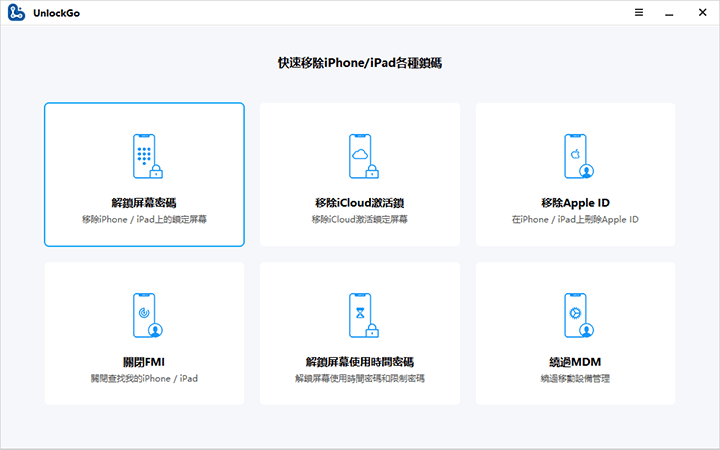
*若你的iPhone無法被電腦偵測,UnlockGo會有操作步驟,引導你將裝置置於恢復模式或DFU模式中。
步驟 3 選擇儲存路徑,點擊「下載」來下載最新版本的韌體。
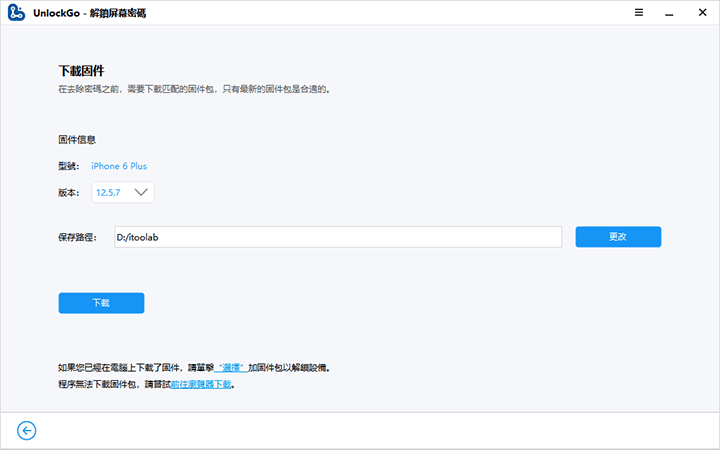
步驟 4 下載完成後,點擊「立即解鎖」,開始刪除你的iPhone密碼,在這過程中要確保你的裝置與電腦保持連接狀態。
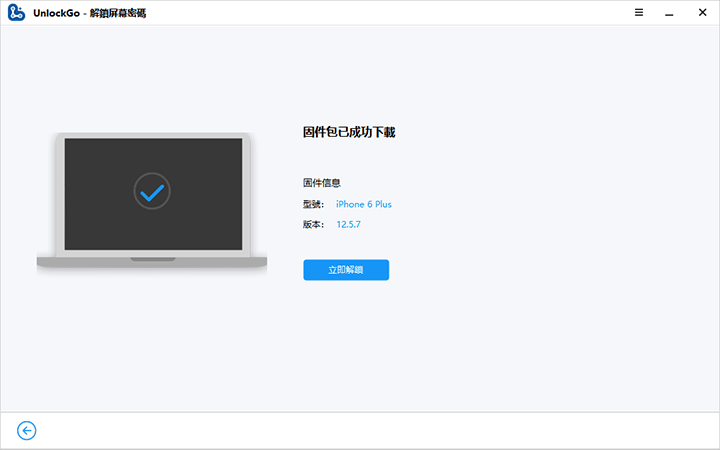
步驟 5 刪除完成後,就可以重新再手機設定你的新密碼。
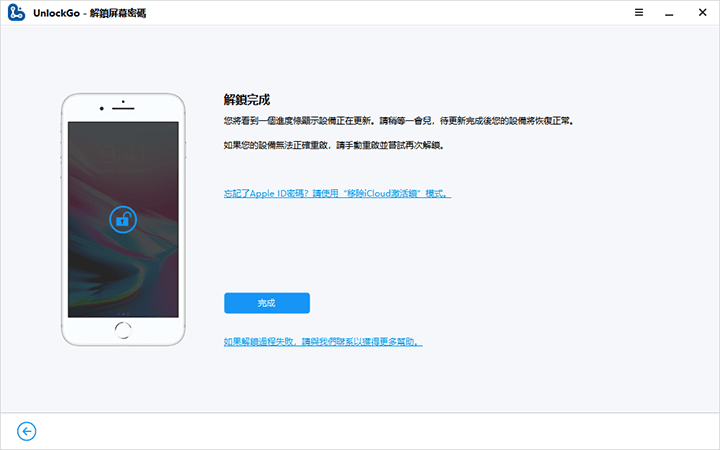
方法3:透過iTunes重置你的iPhone
透過連接iTunes來重置解鎖,此方法無須下載任何軟體,但因為要進行回復動作,因此耗費的時間會較長,有時也可能會遇到回復中斷或回復失敗的情況。若iPhone未曾連接過該電腦的iTune或Finder,也可能會在回復過程中,造成iPhone內所有的資料遺失。
操作步驟如下:
步驟1:準備一台電腦 (Mac/PC),並打開Finder或iTunes。
步驟2:將iPhone關機,連接電腦,同時按住復原模式按鈕,直到手機出現電腦和連接線影像為止。
*iPhone 8、iPhone 8 Plus、iPhone X和後續機型、iPhone SE(第2代和第3代)使用側邊按鈕。
*iPhone 7和iPhone 7 Plus使用調低音量按鈕。
*iPhone SE(第1代)以及iPhone 6s和之前機型使用主畫面按鈕。
步驟3:點擊你的iPhone,選擇「回復」,iPhone會開始回復程序。

步驟4:等回復程序完成後,裝置會重新啟動並顯示設定畫面。
步驟5:拔下電腦接線,重新設定你的iPhone。
方法4:透過尋找我的iPhone清除裝置
最後一個方法是透過iPhone的「尋找」功能,遠端清除iPhone上的資料,回復出廠設定,解決因為iPhone密碼錯誤鎖機的問題。但前提是你的iPhone鎖機前,就開啟「尋找我的iPhone」,並確保iPhone連接至可用的行動網路或Wi-Fi。
操作步驟如下:
步驟1:前往iCloud,登入自己的Apple ID。
步驟2:點選「尋找我的iPhone」,再點擊「所有裝置」。
步驟3:選擇要解鎖的iPhone裝置,點擊「清除iPhone」。
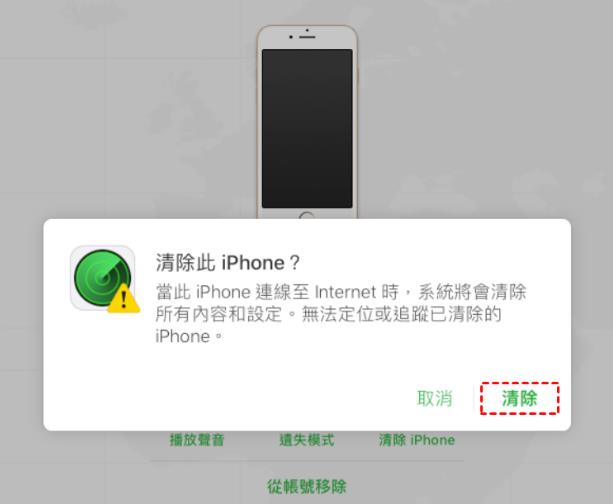
等待iPhone重置完成,後續再重新設定你的iPhone。
第三部分:iPhone密碼錯誤太多次的常見問答
問:iPhone重置資料會不見嗎?
答:會,重置iPhone,無論是你的應用程式、照片或設定等都會被清除。然而如果你有定期備份的習慣,可以從備份中輕鬆恢復所有資料。因此建議定期備份你的iPhone,避免未來資料遺失的情況。
問:iPhone忘記鎖屏密碼,可以不重置裝置嗎?
答:在iOS 17、iPadOS 17和以上版本中有新增一個「密碼重置」的功能。此功能可以讓你在忘記鎖屏密碼後,仍能再72小時內使用你的舊密碼解鎖iPhone或iPad。但若透過此功能登入你的iPhone後,必須要立即再次更改你的密碼。
操作步驟如下:
- 點擊畫面右下方的「忘記密碼?」。
- 點擊「嘗試密碼重置」。
- 輸入舊密碼,然後依照畫面指示設定新密碼。
結語
未來若遇到iPhone密碼錯誤太多次導致鎖屏,可以參考本篇提供的四種方法。若想要快速解決此問題,不妨使用UnlockGo此款強大的解鎖軟體,讓你可以不用顧慮iPhone版本,也不用回憶你的帳號密碼,輕鬆解決鎖屏問題。


